靜態分析掃描的疑難排解
在 AppScan 360° 中疑難排解掃描看起來與在 AppScan on Cloud 中時稍微不同。請遵循這裡的指引以疑難排解 AppScan 360° 中的 SAST 掃描問題。
- 使用者檢閱錯誤訊息。
- 使用者檢閱常見錯誤案例。
- 如果問題持續發生,使用者請下載掃描日誌並升級給管理員。
- 管理員會調查使用者提供的資訊。
- 如果問題持續發生,管理員會升級給 HCL 支援。
使用者:檢閱錯誤訊息
- 選取,或
- 選取
- 掃描 ID 是 URL 的一部分。請在
/scans/之後尋找字元字串。例如,在下列 URL 中,掃描 ID 為6ecf4111-adf9-47a8-852b-625ff4c954ef:< ASCP 服務 URL>/70f7db22-1bea-4f55-babc-5668f1f723f4/scans/6ecf4111-adf9-47a8-852b-625ff4c954ef/scanOverview - 執行 ID 會列在「掃描詳細資料」下的「概覽」標籤。
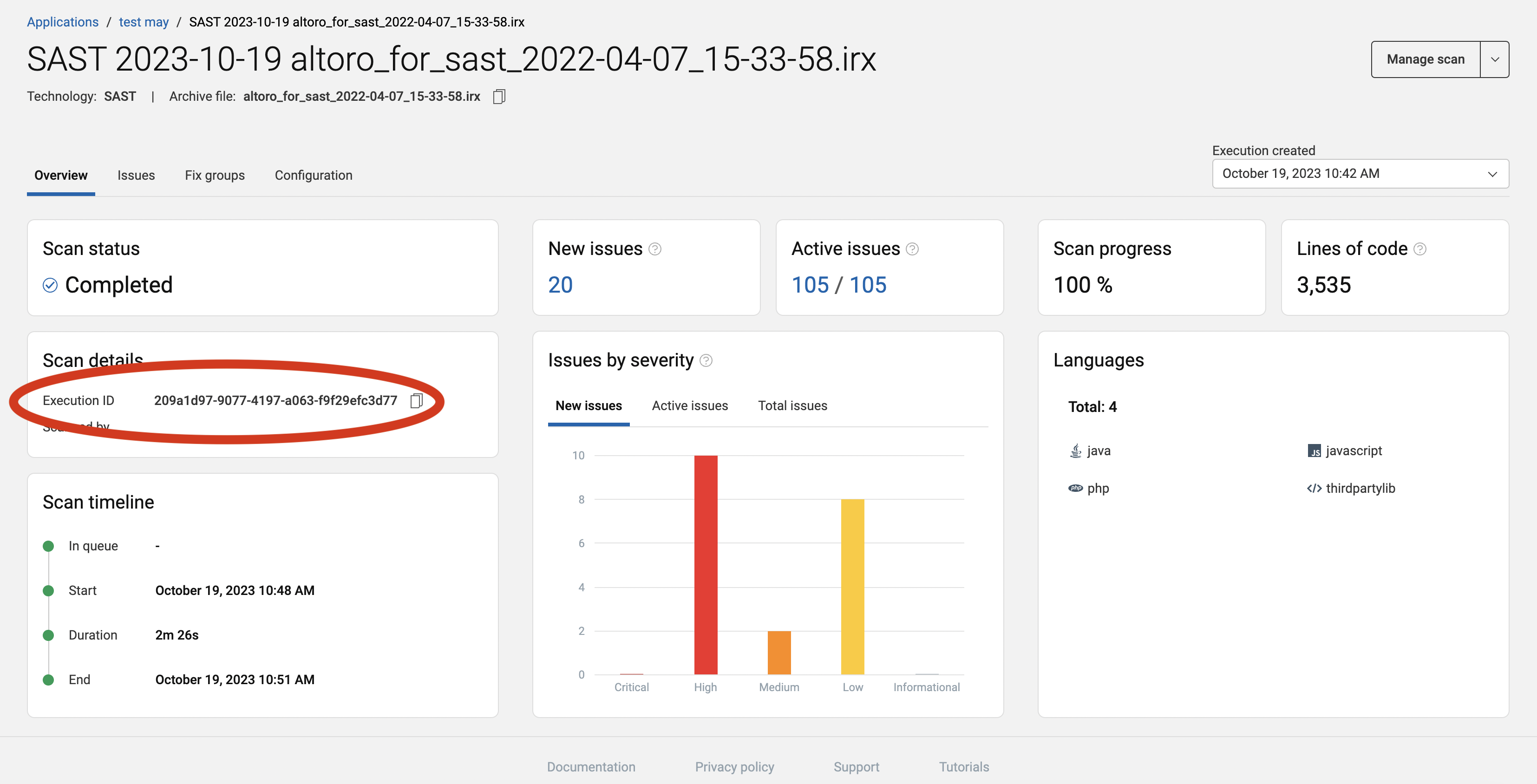
使用者:檢閱常見錯誤案例
開放原始碼
錯誤:掃描失敗。您的訂閱不允許進行開放原始碼掃描。
如需啟動「開放原始碼」掃描的相關資訊,請聯絡您的銷售代表。
如果您需要進一步協助,請聯絡我們的技術支援團隊您已嘗試掃描開放原始碼檔案。 AppScan 360° 不支援開放原始碼掃描。
如果您已上傳 ZIP 檔案以供掃描,請檢閱 ZIP 檔案的內容。
- 如果 ZIP 僅包含開放原始碼檔案,請上傳包含非開放原始碼檔案的 ZIP 並再重試掃描。
- 如果 ZIP 檔案包含 appscan-config.xml 配置檔,請檢閱檔案中列出的內容。 AppScan 360° 不支援
openSourceOnly內容。如果列出openSourceOnly="true",請移除此內容並再重試掃描。
- 重新執行
appscan prepare,確認目標檔案不是開放原始碼檔案且未使用openSourceOnly參數。 - 如果問題持續發生,請下載掃描日誌並升級給管理員。
無 IPVA/損毀的 IRX
錯誤:我們無法順利完成掃描。掃描失敗,因為 IRX 未正確建立。
這可能是因為配置不正確或相依關係遺失。
如果您需要額外協助,請聯絡我們的技術支援團隊。在掃描的 IRX 產生步驟期間,某些項目發生錯誤。
如果您已上傳 IRX:
- 如果您能從
appscan prepare執行的位置進行存取,請檢查在該程序期間建立的 logs.zip 檔案中是否有錯誤。 - 檢視 SAClientUtil/logs/client.log 檔案中是否有錯誤。
- 如需深入調查 IRX,請升級給管理員。
如果您已上傳 ZIP,請下載掃描日誌並升級給管理員。
不明錯誤
發生錯誤。發生不明錯誤。這有若干個可能性。下載掃描日誌並升級給掃描管理員以進一步調查。
使用者:下載掃描日誌以升級給管理員
- 從 ASCP 使用者介面:
- 在掃描頁面(或)上,複製列在「掃描詳細資料」下的執行 ID。
- 在掃描頁面右上角,選取。
AppScan 360° 將 ZIP 檔案下載到本端系統。請注意下載的位置。
- 解壓縮 ZIP 檔內容。
- 從指令行:
從
<fileStorageRoot>/SaaSWorkingDirectory/SaaSStorage/Scans/<scanID>/<ExecutionID}/下載與掃描相關聯的目錄內容。
掃描管理員:調查使用者提供的資訊
存取掃描日誌
若要存取掃描日誌:
- 從
<fileStorageRoot>/SaaSWorkingDirectory/SaaSStorage/Scans/<scanID>/<ExecutionID}/下載與掃描相關聯的目錄內容。 - 解壓縮並調查日誌是否有錯誤。
- 解決任何錯誤並再重試掃描。
調查無 IPVA 的 IRX/損毀的 IRX 錯誤
- 從
<fileStorageRoot>/SaaSWorkingDirectory/SaaSStorage/Scans/<scanID>/<ExecutionID}/下載與掃描相關聯的目錄內容。 - 將下載的檔案複製到本端系統。
-
使用 7-ZIP 或類似的工具,用滑鼠右鍵按一下 IRX 檔案,然後按一下「開啟封存」。
-
請按兩下 internal.scan 將其開啟。
- 檢查根目錄中的 .log 檔案以及在日誌資料夾中的日誌是否有任何錯誤。
- 解決任何錯誤並再重試掃描。
調查有開放原始碼錯誤的 IRX
Your subscription does not allow for Open Source scans.,且您已上傳 IRX 以供掃描,請檢查在 IRX 檔案中是否有任何錯誤:- 從
<fileStorageRoot>/SaaSWorkingDirectory/SaaSStorage/Scans/<scanID>/<ExecutionID}/下載與掃描相關聯的目錄內容。 -
使用 7-ZIP 或類似的工具,用滑鼠右鍵按一下 IRX 檔案,然後按一下「開啟封存」。
- 開啟 scan.manifest 檔案來進行檢查。若
Total Languages Found = 1且在Language區段中的唯一項目為Open Source,則 IRX 檔案僅會為開放原始碼掃描產生,或是您已指向僅包含開放原始碼檔案的位置:- 確認目標位置包含非開放原始碼檔案。
AppScan 360° 不支援開放原始碼掃描。
- 確認您未在
appscan prepare指令或appscan-config.xml檔案中,使用不支援的內容或參數。如果列出openSourceOnly="true",請移除此內容。AppScan 360° 在
appscan prepare或appscan-config.xml中皆不支援openSourceOnly內容。
- 確認目標位置包含非開放原始碼檔案。
- 重試掃描。
調查其他錯誤案例
開放原始碼檔案類型
驗證期間找到問題。
準備作業僅找到開放原始碼檔案類型。若要僅執行開放原始碼,請使用 -oso 旗標。
若要執行安全性與開放原始碼,請包括其他支援的檔案類型。您已嘗試執行僅限開放原始碼的掃描,或已嘗試執行第三方掃描,但掃描需要其他配置。
AppScan 360° 不支援僅限開放原始碼的掃描。
- 確認您未在
appscan prepare指令中使用不支援的參數。如果列出openSourceOnly="true"或-oso,請移除此參數。AppScan 360° 在
appscan prepare中不支援openSourceOnly或-oso參數。
-
如果您已上傳 IRX 並想要在僅有第三方程式庫的位置執行掃描,請啟用第三方掃描。其中之一:
- 將第三方旗標新增至
appscan prepare以擷取第三方程式庫並再重試掃描。指令應看起來類似:
appscan prepare -tp。 - 將
thirdParty="true"新增至 appscan-config.xml,然後再重試掃描。可在使用 CLI 配置 IRX 檔案產生中找到範例
- 將第三方旗標新增至
- 如果您已上傳 ZIP 並想要在僅有第三方程式庫的位置執行掃描,請啟用第三方掃描:
- 如果您想要掃描第三方程式碼,請
add thirdParty="true"至 appscan-config.xml 並再重試掃描。
- 如果您想要掃描第三方程式碼,請
沒有已知的檔案類型
探索期間未找到已知的掃描檔案類型。
請指定包含 .class、.jar、.war、.ear、.dll、.exe、PHP、Ruby、NPM 套件或 JavaScript 檔案的位置。您已嘗試掃描不包含任何可掃描檔案的位置。
確認目標位置中的檔案為有效的檔案類型。在靜態分析語言支援,檢查支援的檔案類型清單。
如果您已使用 appscan-config.xml,請檢查目標路徑是有效的位置。
沒有可掃描的檔案
驗證期間找到問題。
找不到可掃描的檔案。如果您要嘗試掃描第三方程式碼,請使用 --thirdParty 選項產生 IRX 檔。如果您要嘗試掃描開放原始碼,請使用 -oso 選項產生 IRX。如需支援的檔案類型清單,請參閱 https://help.hcl-software.com/appscan/ASoC/src_language_support.html#src_language_support__table_ylp_rn5_jw。- 如果您想要在僅有第三方程式庫的位置執行掃描,您必須啟用第三方掃描。其中之一:
- 將第三方旗標新增至
appscan prepare以擷取第三方程式庫並再重試掃描。指令應看起來類似
appscan prepare -tp。 - 將
thirdParty="true"新增至 appscan-config.xml,然後再重試掃描。可在使用 CLI 配置 IRX 檔案產生中找到範例
- 將第三方旗標新增至
-
如果您想要執行資料流程分析掃描,請確認目標掃描位置包含適用於 Java、.NET 或 C/C++ 之正確的已編譯檔案類型,並再重試掃描。
- 如果您想要執行僅限原始碼掃描,請確認目標位置包含正確的原始碼檔案類型,並再重試掃描。
- 如果您不想要執行僅限原始碼掃描,請從
appscan prepare指令或 appscan-config.xml 中移除–sco旗標,並再重試掃描。
掃描管理員:使用 HCL 支援
- 執行 ID
- 掃描 ID
- Preparer Pod ID(如果適用的話)
- Analyzer Pod ID(如果適用的話)
- 在 AppScan 360° 或 service.log 中於掃描頁面上回報的任何錯誤。
- 日誌 ZIP 檔案。
- 掃描的應用程式/專案的相關詳細資料。
- 疑難排解和/或解決問題所採取步驟的相關詳細資料。